Come configurare telecomando Fire Stick
Il telecomando della tua Amazon Fire TV Stick ultimamente sta facendo qualche “capriccio” e la chiavetta non risponde più con la consueta efficienza ai comandi che stai cercando di impartirle, dunque vorresti eseguire un reset del telecomando in questione per provare a ripristinarne il suo corretto funzionamento. O forse hai appena acquistato un nuovo telecomando per la tua Fire TV Stick ma non sai qual è il procedimento necessario per associarlo al dongle.
Ti piacerebbe inoltre apprendere come gestire al meglio i comandi per controllare il televisore, dato che il telecomando di Fire Tv Stick di cui disponi prevede anche questa possibilità. Ho indovinato? Ebbene, ti farà piacere sapere che ho realizzato questa guida appositamente per rispondere a tutte queste esigenze.
Insomma, ti basterà solo dedicare qualche minuto del tuo prezioso tempo e proseguire con la lettura dei prossimi paragrafi per apprendere come configurare telecomando Fire Stick e scoprire le varie procedure che ti consentiranno di usufruire appieno delle sue funzionalità. Affare fatto? Perfetto, in tal caso non mi rimane cha augurarti buon proseguimento!
Indice
Come configurare telecomando Fire Stick
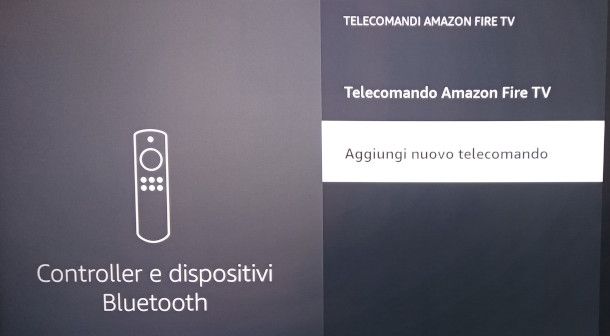
Per cominciare ti mostrerò come configurare telecomando Fire Stick ed eseguire, dunque, sia l’aggiunta di un nuovo dispositivo di controllo remoto in associazione alla tua chiavetta Amazon che il reset di uno preesistente che presenta alcuni problemi di funzionamento.
Nel primo caso, avendo a disposizione un altro telecomando funzionante (ma anche utilizzando l’app Telecomando Fire TV Stick o un dispositivo che integri Alexa) puoi seguire una semplice procedura a partire dall’interfaccia principale della chiavetta: ti basterà selezionare con i tasti direzionali il simbolo dell’ingranaggio collocato sulla parte destra del menu centrale e pigiare sul pulsante di conferma per accedere alle impostazioni.
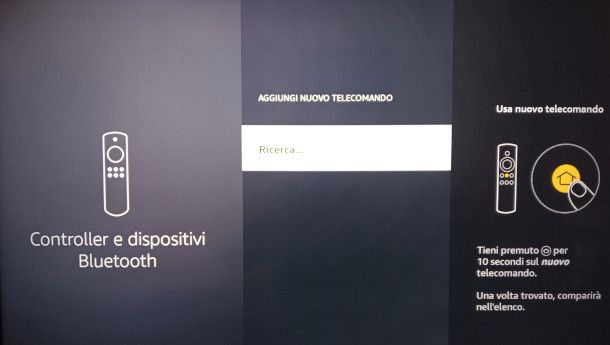
Una volta fatto ciò, recati sulla funzione Controller e dispositivi Bluetooth, quindi premi l’opzione Telecomandi Amazon Fire TV e pigia sulla voce Aggiungi nuovo telecomando: in questo modo il dispositivo si porrà in ascolto, e non dovrai fare altro che ripetere la pressione del tasto Home per 10 secondi per fare in modo che il nuovo telecomando compaia in elenco. Per concludere l’associazione, quindi, ti basterà premere sul nuovo elemento al fine di selezionarlo come predefinito.
Per quanto riguarda il reset di un telecomando che manifesta alcuni difetti di funzionamento, invece, la procedura varia in base al modello di chiavetta di cui disponi, ma per facilitarti il compito ho realizzato dei capitoli dedicati con le rispettive istruzioni.
Telecomando Basic Edition

Il telecomando della Fire TV Stick Basic Edition può essere ripristinato partendo da una semplice combinazione di tasti: per cominciare, dunque, tieni premuti contemporaneamente i pulsanti Home e Menu (☰), quindi rilascia il primo e premi di nuovo per 9 volte consecutive quello con il simbolo delle tre linee.
A seguire, rimuovi le batterie dal vano posteriore del telecomando, quindi scollega la chiavetta dalla presa di corrente e attendi circa un minuto. Trascorso questo lasso di tempo reinserisci le batterie, dopodiché collega nuovamente la chiavetta all’alimentazione e, non appena compare la schermata iniziale del dispositivo, tieni premuto per 40 secondi il tasto Home, quindi attendi ulteriori 60 secondi per il completamento della configurazione.
Telecomando con comandi vocali di Alexa

Se disponi di una versione di Fire TV Stick con funzioni di controllo vocale Alexa, le istruzioni per il reset del relativo telecomando cambiano leggermente rispetto a quelle dell’edizione base. Inoltre ci sono alcune piccole differenze anche in relazione alla tipologia del dispositivo, ma in tutti i casi, comunque, occorre preventivamente scollegare la chiavetta dall’alimentazione.
Una volta fatto ciò, se disponi di Fire Stick TV di 1ª generazione, priva di comandi per lo spegnimento e la modulazione del volume, pigia contemporaneamente i tasti Sinistra (ossia il lato sinistro del pulsante a cerchio centrale) e Menu (☰) per 12 secondi. Per tutti gli altri modelli (2ª – 3ª generazione, Soundbar e Lite – quest’ultimo privo anch’esso di comandi di spegnimento/volume), invece, in aggiunta dovrai premere anche il pulsante Indietro (quello con la freccia che gira verso sinistra).
Dopo aver rilasciato i suddetti pulsanti attendi 5 secondi, quindi rimuovi le batterie dal telecomando e aspetta un minuto prime di reinserirle: nel frattempo ricollega la chiavetta all’alimentazione per riavviarla. Per concludere pigia il tasto Home: in questa fase il LED blu potrebbe lampeggiare per un istante (a seconda del modello a disposizione), e ciò dovrebbe bastare a completare l’associazione, ma se noti che le funzionalità non sono ancora attive, in tal caso prova a tenere premuto per altri 10 secondi il tasto Home.
Qualora anche a seguito del procedimento dovessi continuare a riscontrare problemi, ti suggerisco di contattare l’assistenza di Amazon, mentre per quanto riguarda il reset completo della Fire TV Stick ti rimando a questa mia guida dedicata.
Come programmare telecomando Fire Stick
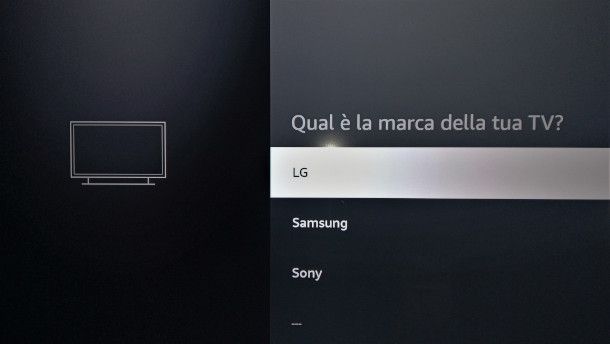
Se il telecomando abbinato alla tua chiavetta Amazon dispone anche delle comode funzioni per il controllo del televisore ma non ne hai eseguito la relativa configurazione durante la procedura di inizializzazione oppure hai cambiato modello di televisore, non temere, in quanto è possibile modificare questa impostazione anche a posteriori.
Per capire come programmare telecomando Fire Stick e rendere compatibili i pulsanti di accensione/spegnimento e controllo del volume con la tua TV procedi come segue: per iniziare, accedi all’interfaccia principale della chiavetta e vai alle preferenze del dispositivo selezionando l’icona con il simbolo dell’ingranaggio.
A seguire, individua la funzione Controllo dispositivi e premi su di essa, quindi, alla schermata successiva, pigia sulla voce Gestisci dispositivi. Una volta fatto ciò accedi alla funzionalità TV, seleziona l’opzione Cambia TV e ripeti la scelta appena operata nella notifica che comparirà sullo schermo: considera che la procedura di configurazione richiederà un tempo variabile dai 5 ai 10 minuti.
La prima operazione che ti verrà richiesto di eseguire riguarda la scelta della marca della tua TV: se non è compresa fra quelle più diffuse proposte all’inizio della lista tieni premuto il pulsante tondo centrale verso il basso per scorrere velocemente le opzioni disponibili (sono davvero molte!) e individuare quella corretta.
Successivamente segui le istruzioni che compaiono a video: dovrai semplicemente premere il classico pulsante di accensione/spegnimento collocato nella parte alta del telecomando per spegnere la TV ed eseguire nuovamente la medesima operazione 10 secondi dopo per riaccenderla.
Ad ogni tentativo ti verrà richiesto di indicare se questo è andato a buon fine o meno: in caso di risposta negativa verrà eseguito un nuovo test con frequenze IR differenti, e così via fino a identificare quella corretta. Non appena riuscirai nell’intento ti verrà richiesto di testare anche i pulsanti per abbassare e alzare il volume: dunque, una volta eseguita anche questa prova dovrai rispondere al relativo quesito. Se tutto fila liscio come dovrebbe la procedura si conclude qui, altrimenti la rilevazione dovrà essere eseguita da capo.
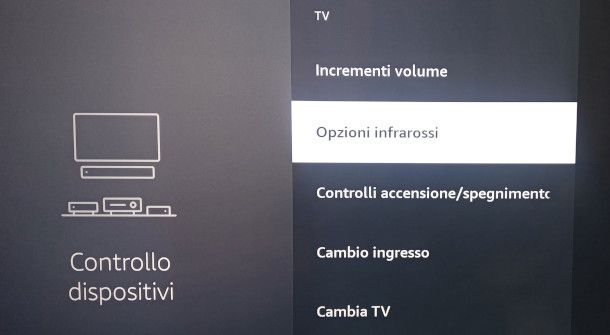
Le possibilità di configurazione offerte dal telecomando della tua Fire TV non si esauriscono qui: infatti, accedendo nuovamente alla schermata precedente dal percorso Controllo dispositivi > Gestisci dispositivi > TV e selezionando la voce Opzioni infrarossi potrai eseguire la ricerca o l’aggiornamento del Profilo infrarossi, procedura utile nel caso in cui la risposta del televisore agli impulsi del telecomando non risulti particolarmente efficace.
Inoltre, qui è possibile anche regolare le impostazioni di Tempistica, aumentando o riducendo l’intervallo di risposta ai segnali infrarossi, e Ripetizione, specificando, ossia, la frequenza di invio del segnale dal telecomando verso la TV, che può essere impostata da 1 a 3 volte.
Allo stesso modo, quindi, è possibile gestire i Controlli Accensione/Spegnimento (presenti sempre all’interno della funzione TV) regolando sia il Ritardo accensione che il numero di ripetizioni dei comandi in questione. Trattandosi di impostazioni particolari, il consiglio che voglio darti è di cercare di mantenere i valori di default: ciò non toglie che puoi comunque testare delle preferenze differenti per poi eventualmente ripristinare quelle originali in caso di problemi.
Se disponi di un telecomando che integra i comandi vocali e un dispositivo Alexa associato puoi anche gestire a tuo piacimento l’incremento del volume (mediante l’omonima funzionalità) che viene operato sul televisore dall’assistente vocale a ogni tua specifica richiesta di regolazione dell’intensità (ad esempio con i comandi vocali alza il volume/abbassa il volume).
Ti segnalo, infine, anche la funzione Cambio Ingresso, che permette di replicare la modalità di navigazione dei menu di selezione della sorgente anche sulla chiavetta. Se, ad esempio, utilizzi i tasti di scorrimento verso l’alto o verso il basso sul telecomando originale del tuo televisore per accedere a un ingresso differente, ti consiglio di impostare la modalità Naviga Su + Giù: in tal modo, pronunciando un comando vocale idoneo (come, per l’appunto, “cambia ingresso”) a seguito della pressione del tasto Alexa, il sistema seguirà lo stesso movimento.

Autore
Salvatore Aranzulla
Salvatore Aranzulla è il blogger e divulgatore informatico più letto in Italia. Noto per aver scoperto delle vulnerabilità nei siti di Google e Microsoft. Collabora con riviste di informatica e cura la rubrica tecnologica del quotidiano Il Messaggero. È il fondatore di Aranzulla.it, uno dei trenta siti più visitati d'Italia, nel quale risponde con semplicità a migliaia di dubbi di tipo informatico. Ha pubblicato per Mondadori e Mondadori Informatica.






